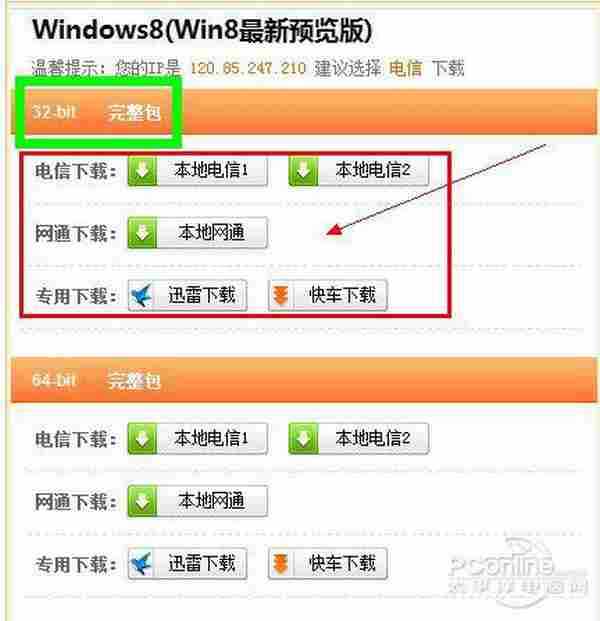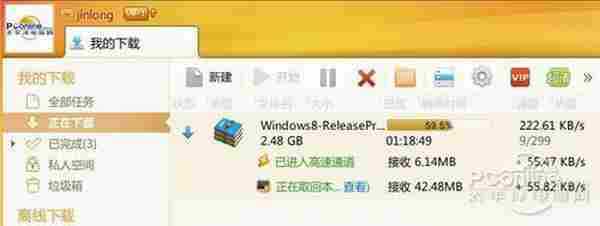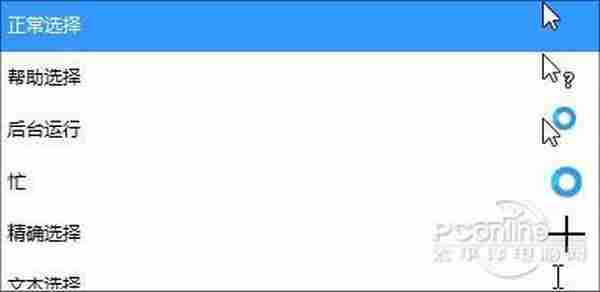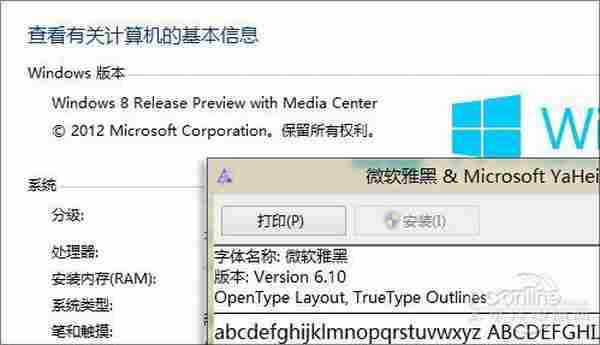技术教程电脑教程
Win8上手体验全过程!带你玩转Win8 RP版
北京时间2012年6月1日凌晨,微软Win8发行预览版(全名:Windows 8 Release Preview,简称Win8 RP版)正式发布!这是Win8正式版上市前的最后一个公开测试版,功能可谓基本完善,这与之前的版本有什么不同?与正式版会有什么差别?大家跟着小编从下载到安装再到体验,一起来探索Win8发行预览版的神奇之处吧!
一、Win8 RP版下载
如果你问在哪里下载Win8 RP版最舒服,小编会做出以下回答。官网永远是最靠谱的下载站,但通过中国内地网络去访问服务器在国外的微软Win8官网,访问效果并非很理想(你试过就知道);因此,直接在国内最有口碑的下载站“PConline下载中心”下载Win8 RP版是最简单和最舒服的事情(你可以说小编自卖自夸,但没有多少个下载站能像PConline下载中心那样下载位置和广告位明确区分,不带任何欺骗下载链接)。
如果你想下载Win8,请点击以下下载地址进入Win8下载页,然后再点击那个超大的“PConline本地下载”绿色图标,最后选择你想要的Win8 RP版版本即可。
软件名称:Windows8(Win8最新预览版)软件版本:官方简体中文版(06.01)软件大小:2.47G软件授权:免费产品密钥:TK8TP-9JN6P-7X7WW-RFFTV-B7QPF下载地址:http://dl.pconline.com.cn/download/85295.html
如果你的电脑内存小于4G,建议使用32位(32-Bit ISO)的Win8 RP版;否则请优先选择64位的Win8 RP版,毕竟只有64位Windows 系统才能将内存的性能发挥到极致。如图1所示,PConline下载中心有明确的标识,绝不忽悠你下载其他无相关的东西。
PConline下载中心的Win8 RP版文件跟官方的保持一致,而且提供五种下载方式,请网友根据自己的网络环境来选择对应的下载方式!
不管你信不信,使用迅雷(QQ旋风)的离线下载可以获得更快的下载速度。
二、3种靠谱的Win8 RP版安装教程
因Win8 RP版跟Win8 消费者预览版的安装方式几乎一样,因此之前的Win8消费者预览版安装教程依然适用于Win8 RP版。笔者在此简单说说3种最靠谱的Win8安装方法。
① 最简单的Win8 RP版安装方法——双击装Win8
下载Win8 RP版镜像之后,直接将ISO镜像解压到非系统的目录下,点击里面的Setup.exe,就可以进行升级安装或者全新安装。这种方法最简单,但不一定万试万灵。
② 最靠谱的Win8 RP版安装方法——U盘装Win8
使用U盘来安装Win8 RP版是最靠谱的,可以说是万能的方法。但U盘安装Win8的流程比较复杂,不适合初学者(如果初学者能安装教程一步一操作也能成功),想了解详细的Win8安装方法的可以点击相关文章的《U盘安装Win8教程!三步搞定!》。
③ 最安全的Win8 RP版安装方法——虚拟硬盘里装Win8
在虚拟硬盘里安装Win8,这是只有1%(可能只有0.001%)不到人才掌握的技巧。虽然听起来好像不知所云的感觉,但在虚拟硬盘里安装Win8,绝对是最安全的Win8安装方法,并且还能与现有的Win7系统组成双系统。就算安装不成功,也能直接安全退回到Win7里。详见《Win7+Win8双系统安装教程!零风险超简单2步搞定》。
三、细数Win8 RP版的那些令人振奋的变化
当你安装好Win8 RP版之后,接下来就是最激动的时刻,我们一起来看看Win8 RP版的那些令人振奋的新变化吧!
变化1.启动画面
还记得CP(消费者预览版)版中那个经典的Beta鱼吗?没看够的赶紧多看两眼吧,因为从Win8 RP版开始,Win8将启用全新的启动画面。到底是什么呢?呵呵,你肯定猜不到,原来它就是……“Windows”。虽然我们还不敢确认这究竟是不是正式版最终认可的画面,但从经验来说这概率是相当大的。好了,慢慢习惯吧!
变化2.鼠标外观
传统的鼠标外观是不是看上去与Metro界面格格不入?别急,到了Win8 RP版时代,一套全新的鼠标方案将被引入进来。和老版相比,新版的最大变化就是加入了一个动态小圆圈,别看简单,却能更好地匹配Win8风格。
变化3.系统字体
如果你仔细观察的话,会发现RP版的英文字体貌似和以前不一样,但又似乎说不出什么。没错!你没有眼花,从这一版本开始,Win8将启用全新的雅黑字体(YaHei UI,版本号6.10)。和旧版相比,新版雅黑在英文处理上更加圆滑,尤其是数字,整体感觉更加舒适。尤其在看惯了Win7的老版雅黑后,这种感觉更加明显。
变化4.关于Aero
之前一直有消息称Win8将彻底取消Aero设计。但从小编的实测来看,至少在Win8 RP版中,Aero依旧是保留的。而且相比之前版本,微软仍然在对Aero进行着小幅完善,比如标题栏更窄,更亲近于Win7习惯等等。
-----------------------------------------------------------------------------
更多关于Windows 8资讯:
最值得期待的系统 微软Windows 8专区
http://www.pconline.com.cn/win8/
Win8 RP版激活码(产品密钥)正式公布!
http://www.pconline.com.cn/win8/softnews/1206/2809749.html
U盘安装Win8教程!三步搞定!
http://www.pconline.com.cn/win8/skill/1202/2689216.html
Win7+Win8双系统安装教程!零风险超简单2步搞定
http://www.pconline.com.cn/win8/skill/1203/2691682.html
-----------------------------------------------------------------------------